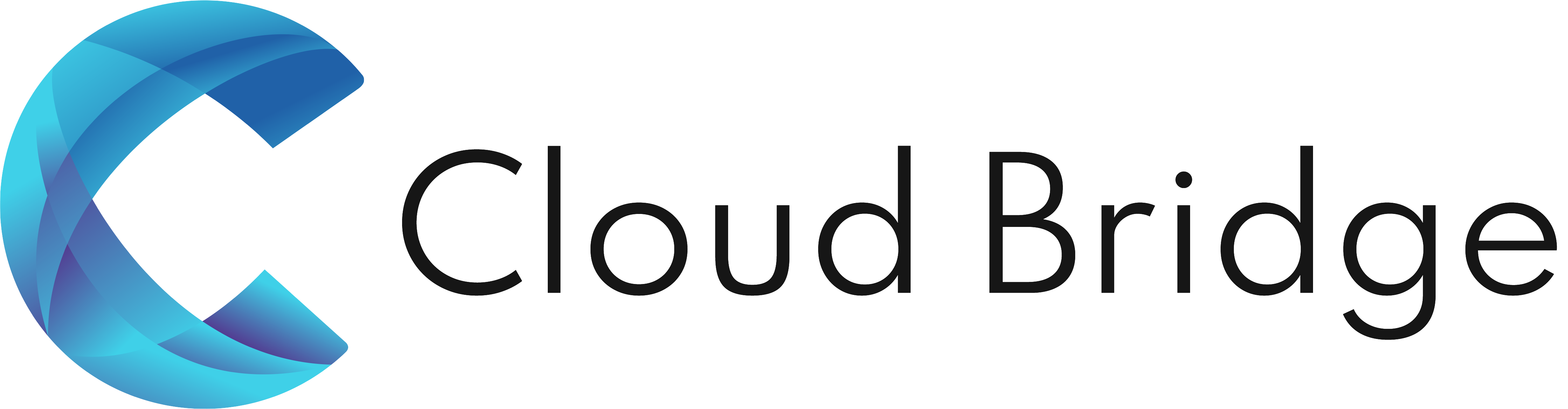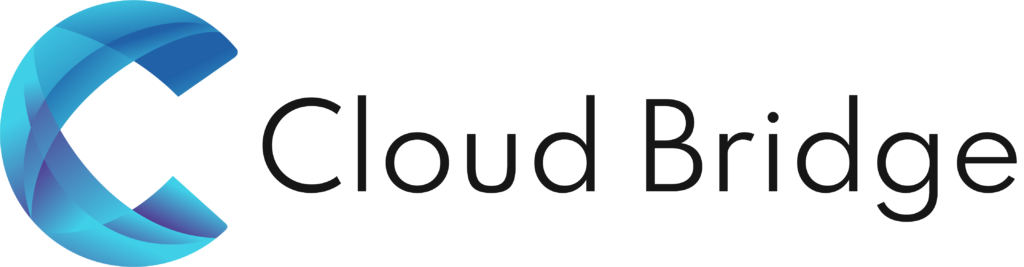Sisteminių failų koregavimas
Informuojame, kad šioje pamokoje gali būti koreguojami sistemos konfigūracijos failai kuriuos pakeitus, ištrynus galite netekti prieigos prie operacinės sistemos. Rekomenduojama tokius darbus atlikinėti tik daugiau nusimanančiam specialistui. Cloud Bridge neprisiima jokios atsakomybės už patirtus gedimus, nuostolius. Rekomenduojame pasidaryti redaguojamų failų atsargines kopijas.
Linux rakto generavimas
Debian, Ubuntu sistemoje paleidžiame komandą žemiau:
ssh-keygen -t rsa
#Paleidžiame komandą aukščiau.
Enter file in which to save the key (/root/.ssh/id_rsa): /root/rakto_pavadinimas
#Įvedame kur ir kokiupavadinimu saugosime raktus
Enter passphrase (empty for no passphrase):
#Įvedame slaptažodį
Enter same passphrase again:
#Pakartojame slaptažodį
Viskas atrodys panašiai taip kaip žemiau:
root@serveris:~# ssh-keygen -t rsa
Generating public/private rsa key pair.
Enter file in which to save the key (/root/.ssh/id_rsa): /root/raktas_privatus
Enter passphrase (empty for no passphrase):
Enter same passphrase again:
Your identification has been saved in /root/raktas_privatus.
Your public key has been saved in /root/raktas_privatus.pub.
The key fingerprint is:
SHA256:fLCEJAUuw52+Glmtig7I6EZ1io4/RRx0t4sxSsxGGA4o root@serveris
The key's randomart image is:
+---[RSA 2048]----+
| ooo |
| . o + . |
| + + . o |
|. = o o o |
|o.+oB . S . |
|E+o*++ . |
|B;++=. |
|+=BD-o* |
|++=*oo |
+----[SHA256]-----+
root@serveris:~#
Windows rakto generavimas
Atsisiunčiame programą PuTTYgen. Ši programa skirta Windows operacinės sistemos turėtojams.
- Atsisiuntus programą paleidžiame ją.
- Spaudžimae generate mygtuką ir pabraukome pelę pilkame fone viduje.
- Įvedame slaptažodį ir spaudžiame save public key ir save private key. Pavadiniti juos galite kaip norite, bet su niekuo nesidalinkite privačiu raktu niekada.
NETRUKUS BUS PAPILDYTA